Tắt cài đặt trình điều khiển tự động
Windows thường cố gắng tỏ ra hữu ích bất cứ khi nào có thể. Điều này đặc biệt đúng bất cứ khi nào bạn cắm một thiết bị ngoại vi mới vào máy tính của mình. Windows tự động cố gắng tìm và cài đặt trình điều khiển thích hợp cho thiết bị. Nếu vì lý do nào đó mà bạn không thích hành vi này, bạn có thể tắt cài đặt trình điều khiển tự động. Quy trình này chỉ cần thực hiện một lần — trước khi bạn kết nối thiết bị với máy tính của mình.
Trong hộp Tìm kiếm, nhập “Cài đặt Hệ thống Nâng cao” (không có dấu ngoặc kép)
và nhấn Enter. Windows hiển thị hộp thoại Thuộc tính Hệ thống.
Nhấp vào tab Phần cứng. (Xem Hình 1.)
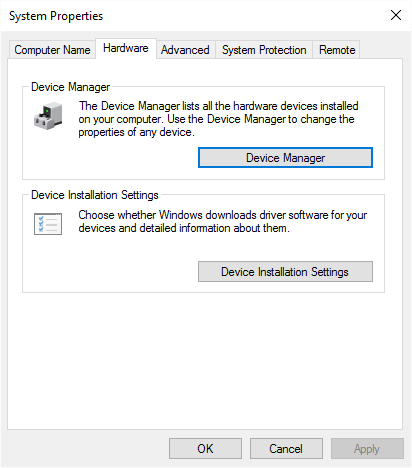
Hình 1. Cửa sổ System Properties.
Nhấp vào nút có nhãn Cài đặt Cài đặt Thiết bị và bạn sẽ thấy các lựa chọn bạn có để cài đặt trình điều khiển. (Xem Hình 2.)
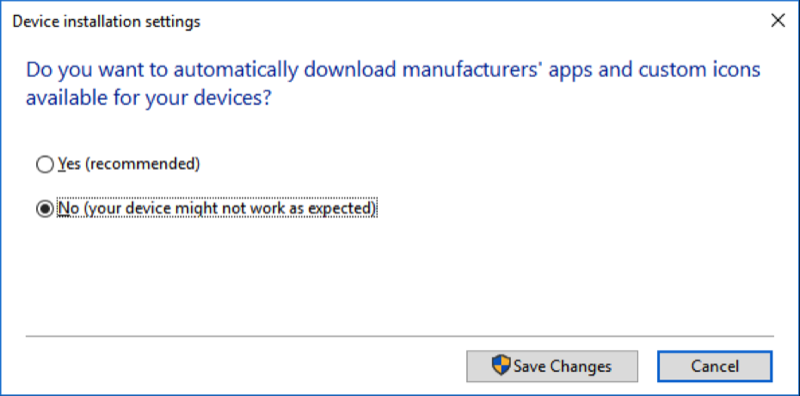
Hình 2. Tắt cài đặt trình điều khiển tự động.
Bây giờ hãy nhấp vào nút radio “Không” và Lưu Thay đổi. Kể từ bây giờ (trừ khi bạn thay đổi lại), Windows sẽ không còn tự động cố gắng cài đặt trình điều khiển cho các thiết bị mới nữa.
Mẹo này (13483) áp dụng cho Windows 10.